
지난 4월 말 Etsy에 입점하여 디지털 아트 판매하는 것을 시작으로, 디자인만 하고 수익을 낼 수 있도록 해주는 몇 개의 사이트에 상점을 열었다.
이들 사이트에 상점을 여는 것 자체는 쉽지만, 내가 올린 디자인이 실제 판매로 이어지는 것은 여간 어려운 일이 아니었다. 회사를 다니면서 꾸준히 일러스트를 그려내는 것도 쉽지 않았다. 일단 하나씩 안정화를 시킬 요량으로 요 근래는 Etsy에만 집중했는데, 그 결과 이제 Etsy 상품 등록과 검색 최적화는 기계적으로 척척 해내는 경지에 도달했다. 판매 수가 많이 늘진 않았지만, 상품 수를 늘리면 점점 좋아질 것이라고 믿는다.
여하튼, Etsy에 그림 파일을 올리면서 늘 아쉬웠던 것이, 이걸 실물 제품(포스터)로 판매하면 더 판매량이 늘지 않을까 하는 것이었다. 물론 Printful같은 업체를 이용하여 Dropshipping을 할 수도 있지만, 그럼 그때부터는 교환/환불과 같은 일들을 신경 써야 한다. 직장생활과 병행해야 하는 나에게는 부담스러운 일이다.
그래서 이번에는 Art prints에 강점을 가진(것 처럼 보이는..) Society 6에 입점해보기로 하였다. Society 6는 Redbubble, Threadless와 같이 디자인만 등록하면 제품화하여 판매할 수 있는 플랫폼이다. 인스타그램 팔로워 수를 보니 Redbubble, Threadless보다 큰 업체인 것 같다. 여기 먼저 입점할 걸 그랬다..^^
1) Society 6 가입하기

링크 접속 후 우측 상단의 'Join'을 클릭한다.
이메일/트위터/페이스북 계정 중 편한 방법으로 가입한다. 나는 페이스북 계정을 이용하기로 했다.

가입을 하면 위와 같은 화면이 나오는데, 우리는 상품 판매가 목적이므로 'UPLOAD ART'를 선택한다.
그리고 아래 항목들을 채워준다.
맨 위에서부터
상점의 주소가 될 username - 후에 변경할 수 없으니 신중히 선택할 것
사용자들에게 보여지는 작가명
이메일 주소
비밀번호
이다.


그러고 나면 쨔쟌- 이렇게 바로 나의 상점이 열린다.
상품을 등록하기 전에, 먼저 신분 인증을 받아야 한다. 중간의 Get verified 를 클릭하여 진행한다.
2) Paypal 계정으로 신분 인증하기

VERIFY YOUR IDENTITY NOW 클릭!

그러면 이렇게 Paypal로 연결된다.
Etsy나 Redbubble 등 외국 전자상거래 사이트에서 판매하기 위해서는 Paypal 계정이 필수이다.
아직 계정이 없다면 아래 포스팅을 참고해서 얼른 준비할 것!
Etsy 판매 수익금 정산을 위한 Paypal(페이팔) 가입
[Etsy에서 디지털 파일 판매하기]2. Etsy 판매 수익금 정산을 위한 Paypal(페이팔) 가입
[Etsy에서 디지털 파일 판매하기] 1. Etsy 입점하기, 리스팅 수수료, 무료로 40개 리스팅하는 방법, 무료 목업 사이트 추천 2. Etsy 판매 수익금 정산을 위한 Paypal(페이팔) 가입 3. Etsy 첫 판매 성공, 판��
minamond.tistory.com
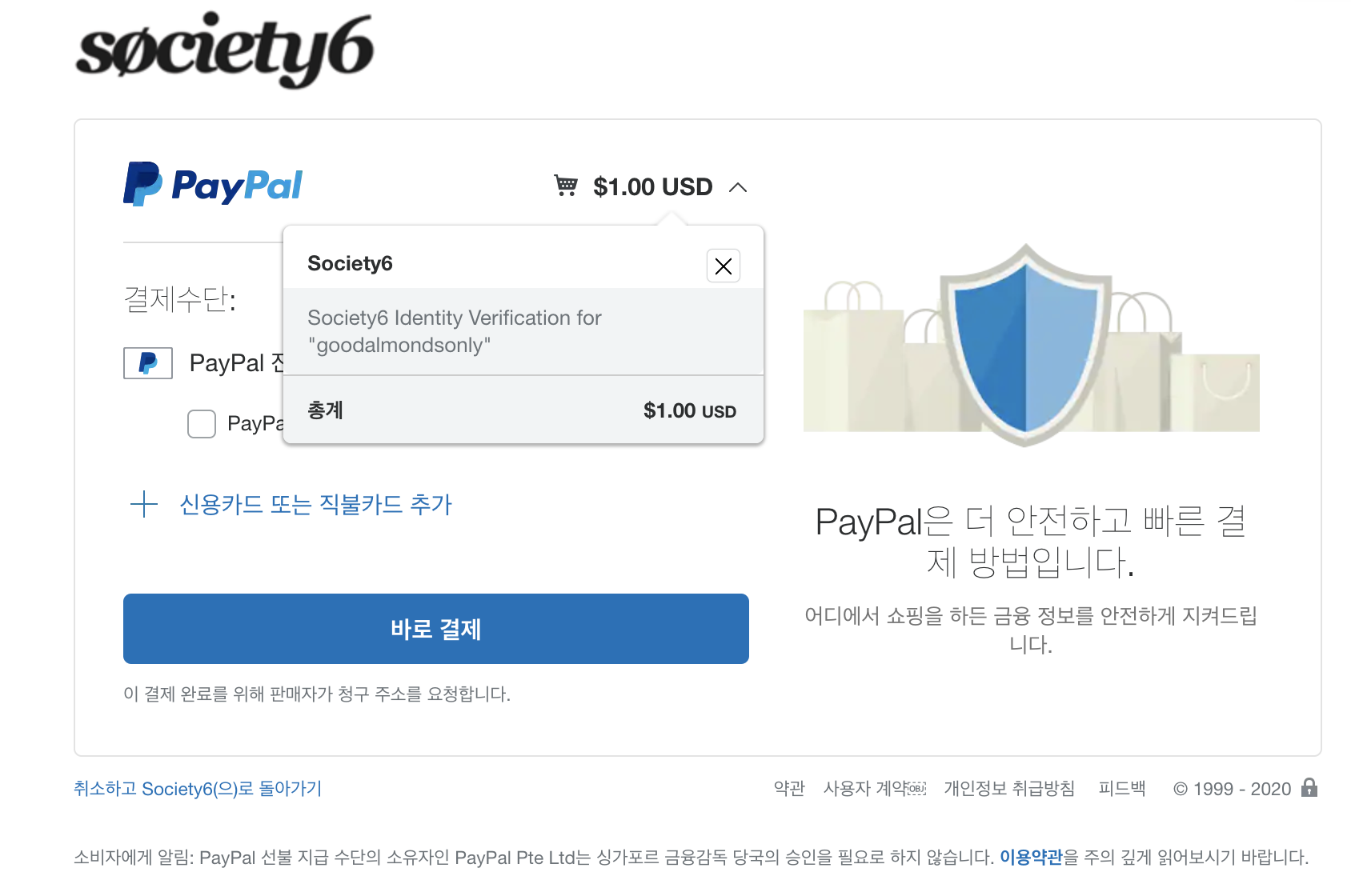
Society 6 신분 인증을 위해서는 1딸라가 필요하다고 한다.. 왜 원딸라를 달라는 건지는 모르겠지만 일단 시키는 대로 해본다.
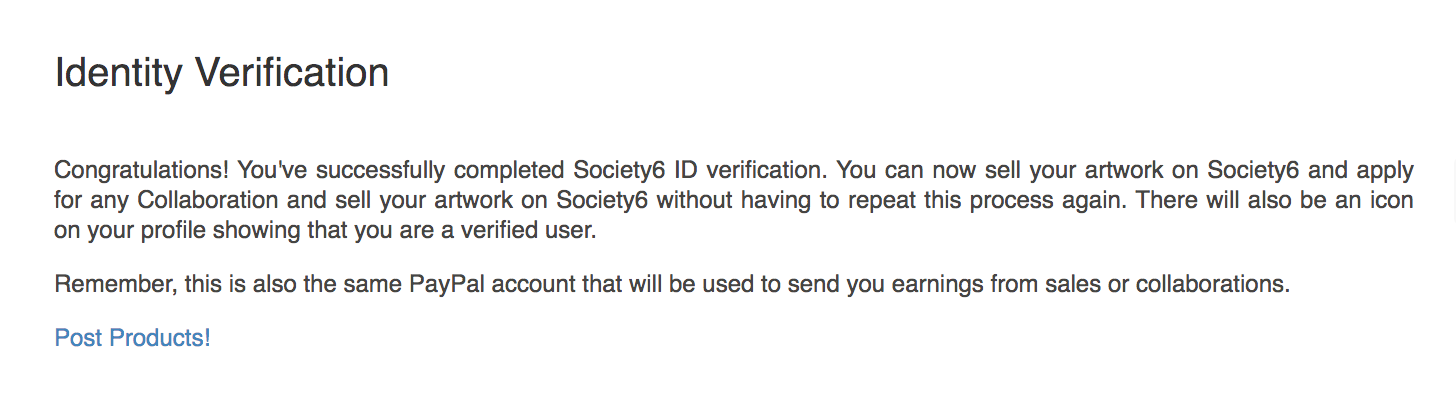
1딸라를 냈더니 신분 인증을 해주고 상품 판매를 허가해주었다. 다시 돌려주는 것인 지는 모르겠다.^^..
신분 인증에 사용한 Paypal 계좌는 앞으로 Society 6에서 발생한 수익금을 정산받는 계좌가 된다.
아래 파란색 Post Products! 를 눌러서 상품을 한번 만들어보자.
3) 상품 등록하기

음, 마침 뭔가가 바뀌었다고 한다. 일단 Go to the new Artist Studio 클릭

작가(판매자)페이지인 Artist Studio.
Shop setting이 필요할 것 같긴 하지만 일단 뭔가를 올려보고 싶으니(코리안 바이브) Add New Artwork 클릭
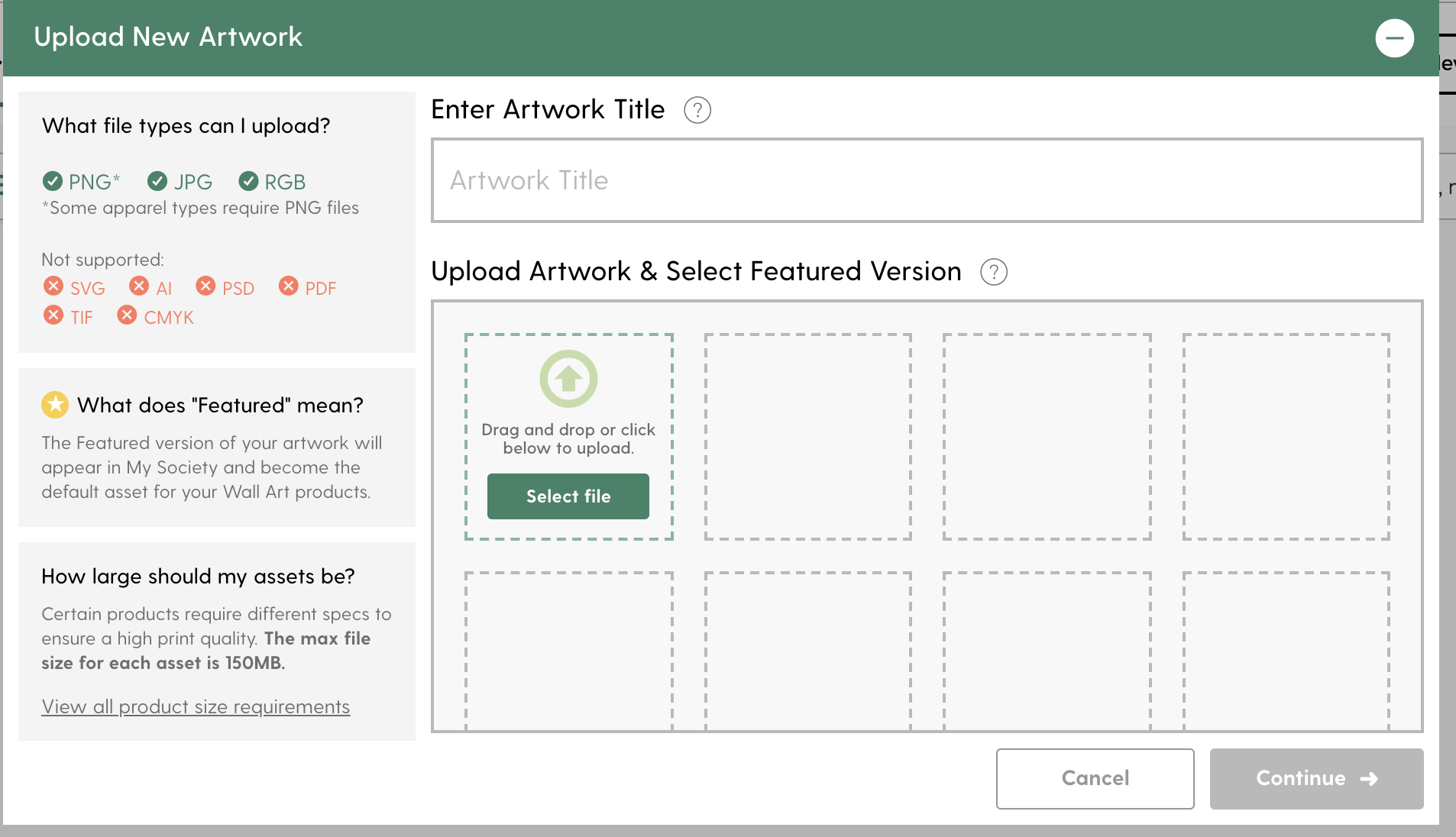
그럼 이러한 팝업창이 뜬다.
업로드 가능한 파일 형식은 PNG, JPG, RGB 세 가지이고, 파일 용량은 150MB를 넘으면 안 된다.

가장 최근에 Etsy에서 판매된 작품을 올려보기로 했다. ㅎㅎ
제목은 100자를 넘으면 안 되고, 해쉬태그를 추가할 수 없다.

이 작품의 저작권이 '나'에게 있다 혹은 저작권을 침해하지 않는다는 사실(첫 번째 체크박스)과 성인물을 포함하지 않는다는 질문(아래 Yes/No 질문)에 체크를 해주고 다음으로 넘어간다.

다음 단계에서는 업로드한 이미지 파일로 만들 수 있는 상품들이 나온다.
여기서 Art Print, Framed Art Poster, Canvas Print 제품의 색상이 이상하게 나오는데, 아직 이유를 찾지 못했다. ㅠㅠ ▶ 이유를 알아냈다! 바로 이미지 파일을 저장할 때 CMYK 모드로 저장했기 때문이다.

CMYK 모드로 저장한 이미지를 업로드하면, 반전된 색상이 나온다고 한다.
그러니 꼭 RGB 모드로 저장하여 업로드하기!
그리고 이들 상품의 오른쪽 하단에 달러 표시가 있는데, 이건 markup(마진)을 설정해주지 않았기 때문이다.
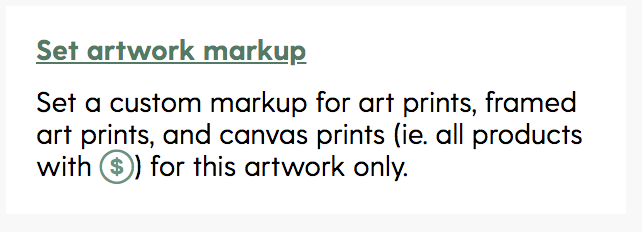
기본적으로 마진율이 디폴트로 설정되어 있는 제품들이 있으나, Art Prints, Framed Art Prints, Canvas Prints는 판매자가 직접 설정해주어야 한다. (왜인지는 모르겠음)
그러니 Set Store Markup에서 상품 마진을 설정해주자.

위 이미지를 보면, Art Print 상품의 Markup이 제대로 설정되어 있지 않는 것을 확인할 수 있다.
이를 원하는 마진율로 바꾸어준다.
이제 상품을 공개하기 전에 하나씩 수정할 내용이 있는지 확인한다. 나는 Poster를 먼저 검토해보기로 했다.

Poster를 클릭하여 수정 페이지에 들어오면, 상단에 이미지 파일에 대한 요구사항들이 있다. 이는 상품마다 다르다. 그렇기 때문에 하나씩 확인해보고 수정할 것이 있으면 수정한 파일을 재 업로드해주어야 한다.
Poster의 경우에는
최소 크기: 2718x3618 pixel
최소 화소: 300 dpi 이상
파일 용량: 150MB 이하
파일 형식: jPG, PNG, RGB
업로드한 이미지 파일의 방향(orientation)과 상관없이, 무조건 세로형으로 출력됨.
과 같은 요구사항이 있다.
다행히 내가 올린 이미지 파일은 이들을 모두 충족하여 수정할 내용이 없었다.

상품을 검토했으면, 왼쪽에 있는 상품 설명란을 적절히 채워준다.
태그는 20개까지 가능하다고 하니, 꼭 20개를 모두 채워줄 것!(중요!)
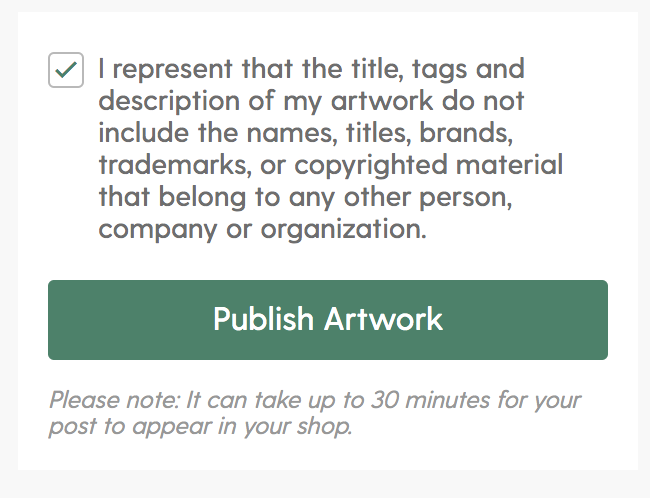
그리고 아래로 쭈욱 스크롤을 내려서 Publish Artwork 클릭!

등록된 상품은 웹사이트 상단의 View My Shop에서 확인할 수 있다.
상품이 상점에 반영되기까지 시간이 좀 걸리니 인내심을 가지고 기다려야 한다.. 나는 2개 상품을 등록했는데 5분 정도 걸린 것 같다.


인내의 시간이 지나고 나면 이렇게 멋지게 상품이 등록된 것을 확인할 수 있다!
딱 내가 원하던 포스터 이미지라서 마음에 든다. 나머지 상품들도 차근차근 등록할 예정!
4) 수익금 정산은 어떻게?
수익금은 포스팅 중간부에서 언급했듯이, 신분 인증에 사용한 Paypal 계좌로 입금된다. 따라서 따로 설정할 필요 없음!
현재까지 파악된 Society 6의 장점은 '있어 보이는' 목업 이미지(제품 이미지)를 제공한다는 것과, Redbubble이나 Threadless 보다 이용자 수가 많다는 점이다.
앞으로는 Etsy와 Society 6 둘 다에 집중해보아야겠다.
화이팅!
포스팅이 도움이 되셨으면 구독과 하트 눌러주세요!
당신의 일초가 저에게는 큰 도움이 됩니다♥
'디자인 셀링' 카테고리의 다른 글
| [Etsy 디자인셀러]12. 엣시 Shop 이름이 고민이라면? 당신의 작명센스를 키워줄 꿀팁 확인하기! (0) | 2020.07.01 |
|---|---|
| [Etsy 디자인 셀러]11. 목업 소스 이용해서 1분만에 엣시 상품 이미지 만들기 & 무료 목업 사이트 추천 (10) | 2020.06.28 |
| [Etsy 디자인 셀러]10. 엣시 검색 최적화 총정리! 유입을 늘리기 위한 10가지 팁 공개 (17) | 2020.06.08 |
| [Etsy 디자인 셀러]9. 엣시 검색 유입 분석을 위한 Search Analytics 활용법 (2) | 2020.05.30 |
| [Etsy 디자인 셀러]8. Customer Service가 엣시 검색 랭킹에 미치는 영향 (0) | 2020.05.28 |